Personalizzare la barra laterale destra dei record
Ultimo aggiornamento: marzo 28, 2024
Disponibile con uno qualsiasi dei seguenti abbonamenti, tranne dove indicato:
|
|
|
|
|
|
|
|
|
|
Nella barra laterale destra di un record, sono presenti schede che mostrano informazioni di alto livello su associazioni, allegati e dati provenienti dagli strumenti di HubSpot, come elenchi o report. È possibile personalizzare una barra laterale destra predefinita per ogni oggetto, selezionando le informazioni da includere e l'ordine delle schede. Se il vostro account ha dei team, potete anche creare viste della barra laterale destra uniche per ogni team.
Gli utenti devono avere i permessidi accesso all'account per personalizzare la barra laterale predefinita dell'account o le barre laterali specifiche dei team.
Per personalizzare ulteriormente i vostri record, imparate come:
- Personalizzare le proprietà visualizzate nella barra laterale sinistra dei record.
- Personalizzare la colonna centrale dei record.
- Personalizzare le barre laterali di anteprima dei record.
- Selezionare le proprietà visualizzate sulle schede di associazione dei record.
- Selezionare le proprietà visualizzate sui record nella vista scheda.
Personalizzare le barre laterali di destra predefinite per tutto l'account
Una volta impostata una barra laterale destra predefinita, questa apparirà su tutti i record di quell'oggetto. Questa barra laterale si applica a tutti gli utenti dell'account, ma a seconda dei permessi di un utente, alcune schede possono essere nascoste. Tutte le nuove schede create dalle integrazioni o tramite API saranno aggiunte automaticamente alla barra laterale. Se un utente fa parte di un team con una barra laterale personalizzata, la barra laterale del team sostituirà quella predefinita.
- Nel tuo account HubSpot, fai clic sulle settings icona delle impostazioni nella barra di navigazione principale.
- Nel menu della barra laterale sinistra, spostarsi su Oggetti e selezionare l'oggetto per il quale si desidera modificare la barra laterale destra.
- Fare clic sulla scheda Personalizzazione record.
- Fare clic su Personalizza la barra laterale destra.
- Nel pannello di destra, fare clic su Modifica vista predefinita.
- Vengono mostrati gli oggetti e gli strumenti attualmente presenti nella barra laterale destra. È possibile modificare le schede e il loro ordine:
- Per rimuovere una scheda, fare clic su Rimuovi.
- Per aggiungere una scheda, fare clic su Aggiungi scheda, quindi selezionare un'opzione dal menu a discesa. Le opzioni disponibili dipendono dall'abbonamento a HubSpot e dalle integrazioni collegate all'account.
- Per riordinare le sezioni, fare clic su una scheda e trascinarla in una nuova posizione.
-
- Al termine, fare clic su Salva nella parte inferiore del pannello.
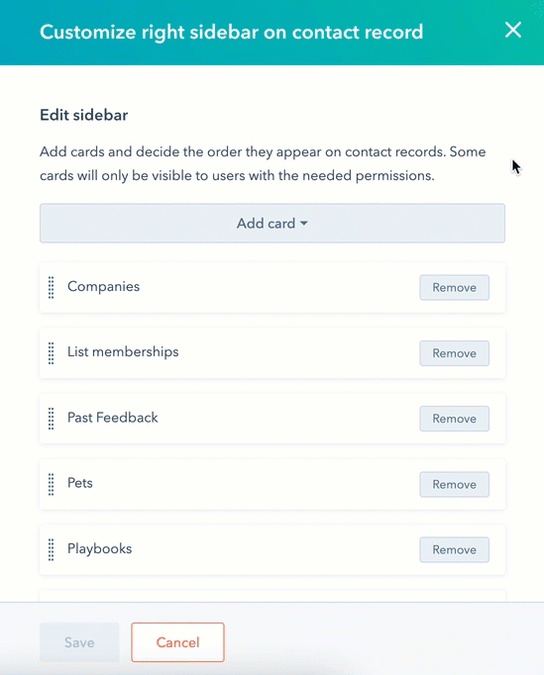
- Una volta salvate, le schede selezionate appariranno nell'ordine specificato su tutti i record dell'oggetto. Gli utenti non possono modificare l'ordine delle schede su un singolo record.
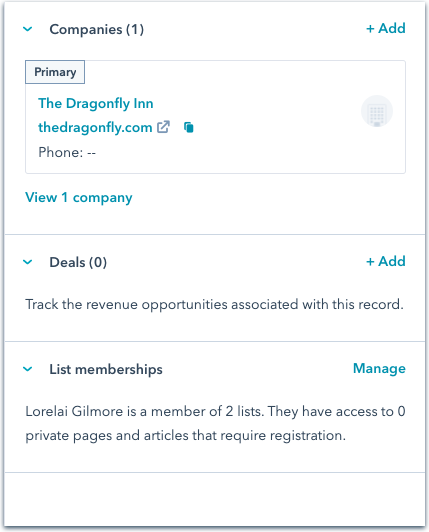
Per saperne di più sulle sezioni di un record e sui modi in cui è possibile personalizzare le barre laterali del record, le schede di associazione e le schede di visualizzazione del consiglio.
Creare e modificare le barre laterali di destra predefinite per squadre specifiche
Se avete impostato i team nel vostro account HubSpot, potete creare delle viste della barra laterale destra per visualizzare le informazioni necessarie a specifici team. Una volta impostata una barra laterale personalizzata per i team, questa sostituirà la vista predefinita dell'account e aggiornerà la barra laterale dei record per i membri principali dei team assegnati.
- Nel tuo account HubSpot, fai clic sulle settings icona delle impostazioni nella barra di navigazione principale.
- Nel menu della barra laterale sinistra, spostarsi su Oggetti e selezionare l'oggetto per il quale si desidera creare o modificare la barra laterale destra del team.
- Fare clic sulla scheda Personalizzazione record.
- Fare clic su Personalizza la barra laterale destra.
- Nel pannello di destra:
- Per creare una nuova barra laterale di squadra, fare clic su Crea vista squadra.
- Per modificare una barra laterale esistente, fare clic sul nome della barra laterale.
- Per eliminare una barra laterale, fare clic sull'icona delete Elimina. Nella finestra di dialogo, fare clic su Elimina vista per confermare.
- Immettere il nome della barra laterale.
- Fare clic sul menu a discesa Team assegnati e selezionare i team che devono visualizzare la barra laterale. Per le barre laterali esistenti, fare clic sulla X accanto a un team per rimuovere il team dall'accesso alla barra laterale.
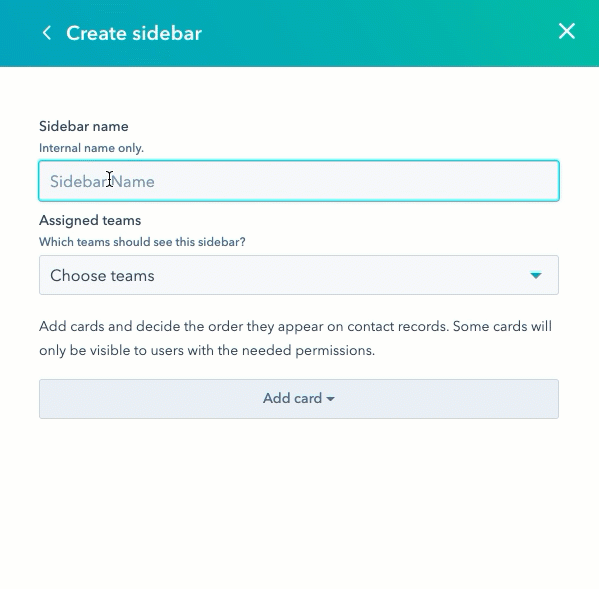
- Per aggiungere schede, fare clic sul menu a discesa Aggiungi scheda, quindi selezionare un'opzione dal menu a discesa. Le opzioni disponibili dipendono dall'abbonamento a HubSpot.
- Per riordinare le schede, fare clic e trascinare una scheda per modificarne la posizione.
- Per eliminare una scheda dalla barra laterale, fare clic su Rimuovi.
- Al termine, fare clic su Salva nella parte inferiore del pannello.
Ripristinare una barra laterale al valore predefinito del sistema
Se si è già personalizzata la vista predefinita della barra laterale destra di un oggetto, è possibile ripristinare la vista alla configurazione predefinita del sistema. Una volta ripristinata, la vista predefinita del sistema verrà visualizzata per tutti gli utenti senza una vista di gruppo assegnata e i singoli utenti potranno riordinare la propria vista della barra laterale dall'interno di un record.
- Nel tuo account HubSpot, fai clic sulle settings icona delle impostazioni nella barra di navigazione principale.
- Nel menu della barra laterale sinistra, spostarsi su Oggetti e selezionare l'oggetto per il quale si desidera reimpostare la barra laterale destra.
- Fare clic sulla scheda Personalizzazione del record.
- Fare clic su Personalizza la barra laterale destra.
- Nel pannello di destra, fare clic sull'icona del menu verticale verticalMenu, quindi fare clic su Ripristina la visualizzazione predefinita del sistema.
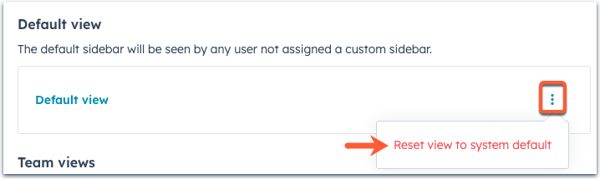
- Nella finestra di dialogo, fare clic su Ripristina vista per confermare.
